看看最受歡迎、可靠且方便的 Mac FTP 客戶端,幫助你更高效地管理網站、文件伺服器、網絡等。不過,先預告一下,建議 Mac 用戶使用 CloudMounter—這是一款新一代 FTP 客戶端,擁有一系列令人印象深刻的功能。以下你會找到各個最佳 Mac FTP 客戶端的優缺點列表,以及比較表。快來看看吧!
甚麼是 FTP(檔案傳輸協議)
文件傳輸協議(FTP)是最早用於通過 TCP/IP 網絡在電腦之間交換數據的方法之一。它非常方便用於上傳和下載大型文件。該協議運作於客戶端-伺服器模式,由 FTP 伺服器和 FTP 客戶端執行數據傳輸操作。
FTP 伺服器在網絡上設定,用作存放文件的位置。Mac 用戶使用專門的軟件,即 Mac 版 FTP 客戶端,去開始將數據複製或上傳到伺服器的過程。數十年前,FTP 客戶端只是命令行界面(CLI)應用程式。現在,它們都有專屬的易於使用、直觀的界面,令檔案傳輸變得輕鬆簡單,並以獨立應用程式、網頁客戶端及簡單網頁瀏覽器擴展功能的形式提供。
檢查清單 - 尋找最佳 Mac FTP 客戶端時要注意什麼?
大多數 FTP 客戶端的功能相似,但有時你會在其中一個發現一個微小的新功能,從而改變整個 FTP 的體驗,令它對你更實用。選擇最合適的 macOS FTP 客戶端時,你應該考慮以下這些功能。
- 尋找帶有拖放功能的直觀介面。
- 選擇 FTP 客戶端時,安全性應該排在首位。
- 最佳的 macOS FTP 客戶端應設有書籤及檔案搜尋工具。
- 可自動重新連接到伺服器。
- 支援多檔案同時下載或排隊下載功能。
- FTP 客戶端還應支援暫停及需要時恢復檔案傳輸的能力。
- 檢查哪些客戶端可連接特定類型的伺服器。有些只能從本地伺服器轉移到網上伺服器,亦有些支援連接第三方儲存伺服器如 Dropbox 及 Google Drive。
- 確保客戶端支援不同類型的協定。
- 在每個出色的 macOS FTP 客戶端中,快速傳輸檔案是必需的。
- 檢查你的 FTP 客戶端是否支援並排目錄比較模式。
- 大多數使用者都會需要用 FTP 客戶端傳送大型檔案,因此值得檢查所選的 Mac FTP 工具是否支援處理大型檔案。
- 可直接在伺服器上更改/重新命名檔案的能力。
當然,這個清單還可以更長,最終還是要由你決定哪一款Mac FTP 客戶端最適合你,並滿足你的所有需求。
作為一名網頁開發人員,我每日的工作都涉及不斷傳輸檔案。因此,我理想的工具需要能無縫處理大量檔案,清楚顯示伺服器目錄,並提供可靠的同步功能。安全性亦同樣非常重要。— Reddit
Mac 版頂級 FTP 客戶端概覽
以下是我們精選的最佳免費 Mac 用 FTP 軟件及其付費版本。它們各自提供不同的功能組合,讓用戶選擇。請瀏覽並尋找最適合你的那一款。
1. CloudMounter
我們列表上的第一個是 CloudMounter。它可以自豪地被稱為 Mac 上最好的 FTP 客戶端之一,因為這個應用程式讓你可以像處理本機檔案一樣操作線上數據,並且與 Finder 無縫整合。這款應用程式的設計相當簡約,不論是資深用家還是新手都能輕鬆上手。
除了可以使用 FTP、FTPS 及 SFTP 外,CloudMounter 亦支援與 WebDAV 連接,並提供將最受歡迎的雲端運算服務掛載為本地磁碟於 Mac 上,例如:Microsoft OneDrive、Google Drive、Amazon S3、Dropbox、Backblaze B2、Box、OpenStack 等等。使用 CloudMounter,只需輕點幾下,便可無縫地在遠端伺服器及雲端儲存空間建立、瀏覽、編輯、刪除及上傳或下載檔案。此外,此應用程式讓你無論選擇哪一個雲端或伺服器,都可加密所有資料。
最新更新:2025年10月13日
價格:免費提供,付費訂閱為 $29.99
評分:Capterra 上 4.5/5

Pros
- 原生支援 Apple Silicon;
- 緊湊模式
- 同時與多個伺服器建立連線;
- 進階加密功能
- 檔案管理一站式完成;
- 無限儲存帳戶;
- 離線工作
- macOS 鑰匙圈支援。
Cons
- 某些連接只在付費版本中可用。
2. Commander One
接下來要介紹的是 Commander One。除了是一款出色的檔案管理器,這個應用程式亦可以成為你 Mac 上 FTP 軟件的首選方案。就如上述提到的 CloudMounter,Commander One 同樣支援連接多個最受歡迎的雲端運算服務,例如 Amazon S3、Dropbox、Google Drive、Microsoft OneDrive、Backblaze B2、Box、OpenStack 等等。值得一提的是,所有用於連線的登入憑證都會安全地儲存在 macOS 鑰匙圈內。
這個應用程式讓你輕鬆處理儲存在遠端伺服器及雲端儲存空間的檔案和資料夾,而無需將資料複製到自己的電腦上。此外,該程式採用雙面板介面,大大提升處理檔案的效率,你再無需要不斷開啟、關閉及在多個分頁之間切換。
最新更新:2025 年 10 月 13 日
價格:設有免費版本,付費版本售價 $29.99
評分:Capterra 上為 4.7/5 分
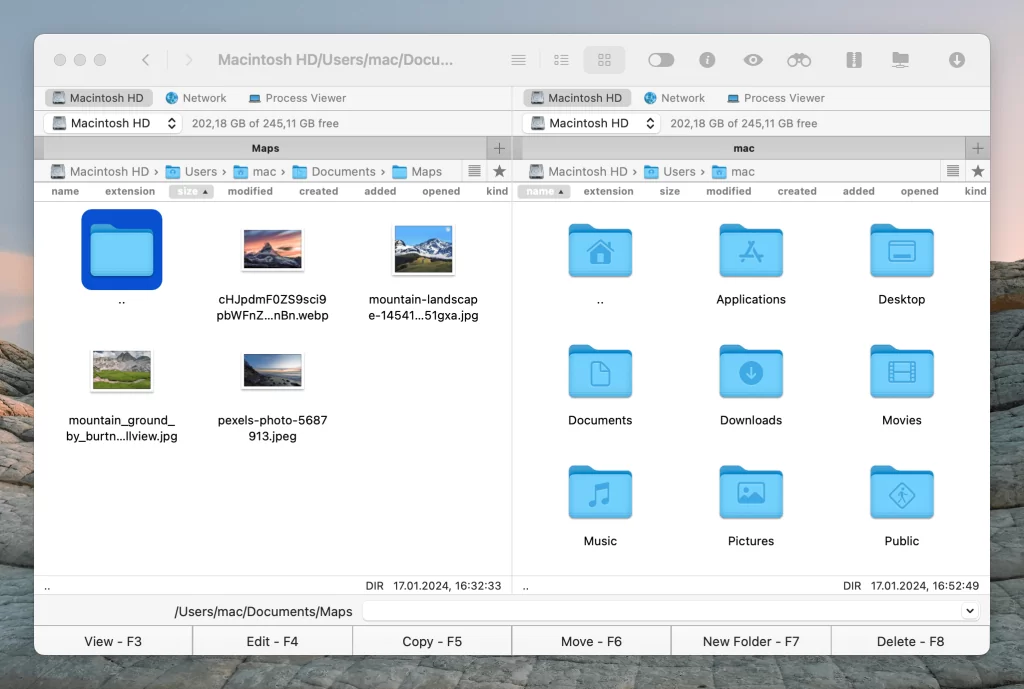
Pros
- 在一個地方顯示所有連接;
- Mac 的快速 FTP 工具
- 支援各種壓縮檔類型;
- 終端模擬器
- root 訪問權限
Cons
- 部分功能僅限付費版使用
- 缺少比較目錄功能。
3. Transmit 5
另一款適用於 Mac 的最佳 FTP 客戶端是 Transmit 5。此應用程式同樣採用雙視窗格式。左邊顯示你電腦上的檔案,右邊則是儲存在伺服器上的檔案。這個應用程式具備相當強大的功能,例如資料夾同步、備份、檔案比較、刪除、上載、下載檔案、預覽、遠端編輯檔案等。該應用程式可以完美整合至原生 Mac 環境。這一切都令 Transmit 5 易於學習使用。
此外,這個應用程式允許你將 Finder 的捷徑添加為常用項目,快捷存取所需的連線。Transmit 支援 SSH、SFTP、FTP、FTPs 連線,亦支援 11 種雲端儲存服務,其中包括 Backblaze B2、Box、Google Drive、DreamObjects、Dropbox、Microsoft Azure 和 Rackspace Cloud Files 等雲端解決方案。這個應用程式最強之處是可以讓你以極快速度傳輸檔案。
最新更新:2025 年 10 月 27 日
價格:免費試用,$45(一次性購買)
評分:4.4/5(Mac App Store)
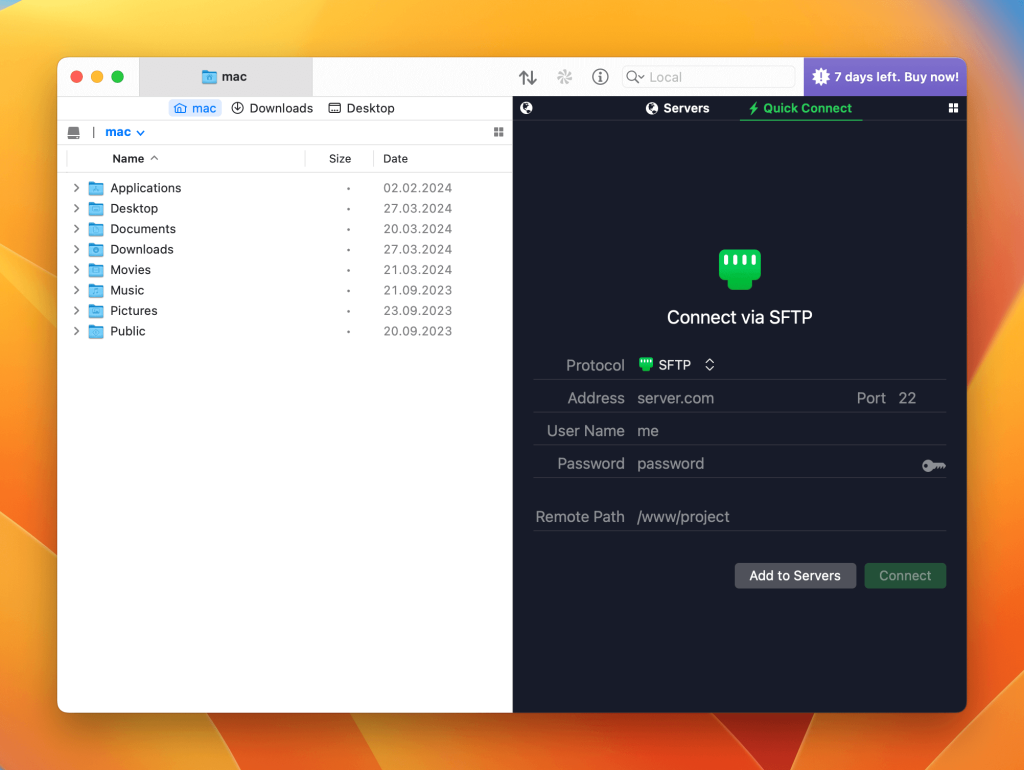
Pros
- 極速傳輸速度
- 支援雙重驗證登入;
- 資料夾同步
- 磁碟功能
Cons
- 位置列有啲令人困惑;
- 偶爾上載衝突;
- 價格
4. CrossFTP
CrossFTP 是另一款優秀的免費 Mac FTP 用戶端,採用傳統圖形介面,左側顯示本地檔案,右側顯示遠端檔案。此程式自 2006 年誕生,完美整合某些網絡協議。所需功能會根據所選版本提供。
例如,免費版本只支援 FTP 連線,而付費版本則支援透過 SSH 的 FTP、SFTP、FTPS(FTP 透過 SSL)FXP、DAV / HTTP(S) 等連線。
最新更新:2021年11月11日
價格: 免費版,專業版為 $24.99
評分: 於 Mac App Store 上獲得 2.1/5
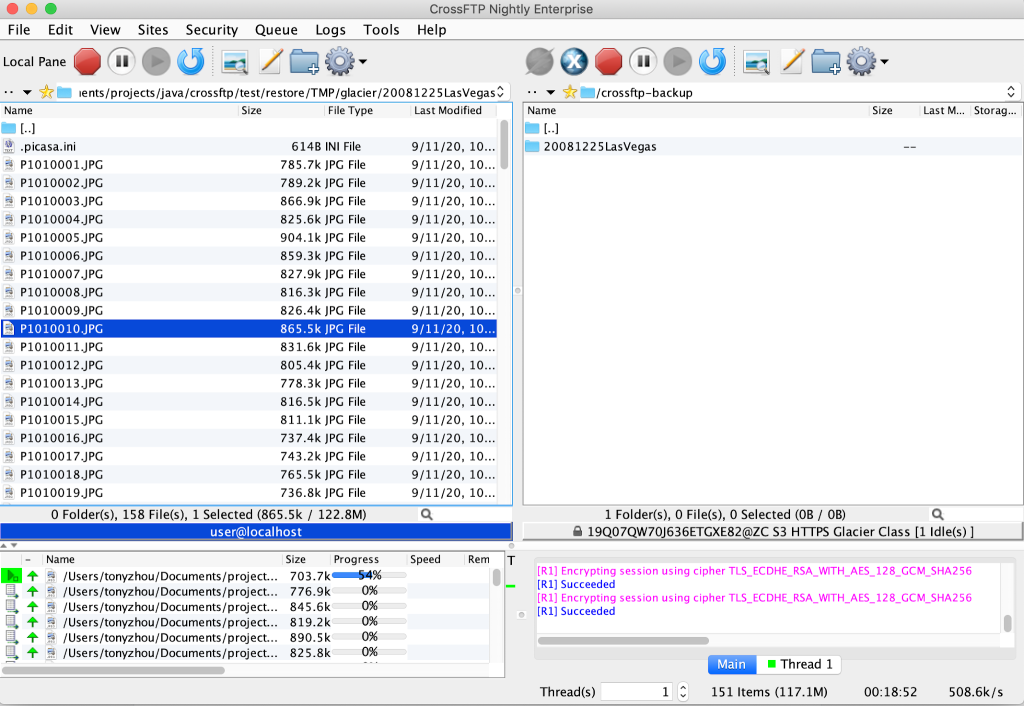
Pros
- 支援密碼加密;
- 直接在應用程式內管理壓縮檔案;
- 檔案同步
- 支援各種編碼。
Cons
- 你無法快速更改頻寬、限制流量或增加下載串流數量;
- 下載或上載檔案時暫停出現問題;
- 需要 Java 安裝程式。
5. ForkLift
下一個介紹的是 ForkLift。這個相當方便的應用程式可設置深色模式,絕對能贏得不少用戶的心。這款用戶友善的檔案管理器能夠透過 FTP、SFTP、WebDAV 連接完美地與遠程伺服器運作,同時亦支援常用的雲端運算服務,例如 Google Drive、Backblaze B2、Rackspace CloudFiles、Amazon S3。
你可以利用熟悉的拖放功能,輕鬆地在已連接的伺服器之間傳輸資料。如果你想要完全從鍵盤掌控操作,ForkLift 絕對可以成為你在 Mac 上的最佳 FTP 客戶端方案。
最新更新:2025 年 10 月 21 日
價格:免費試用,之後收費 $19.95
評分:4.4/5(MacUpdate)
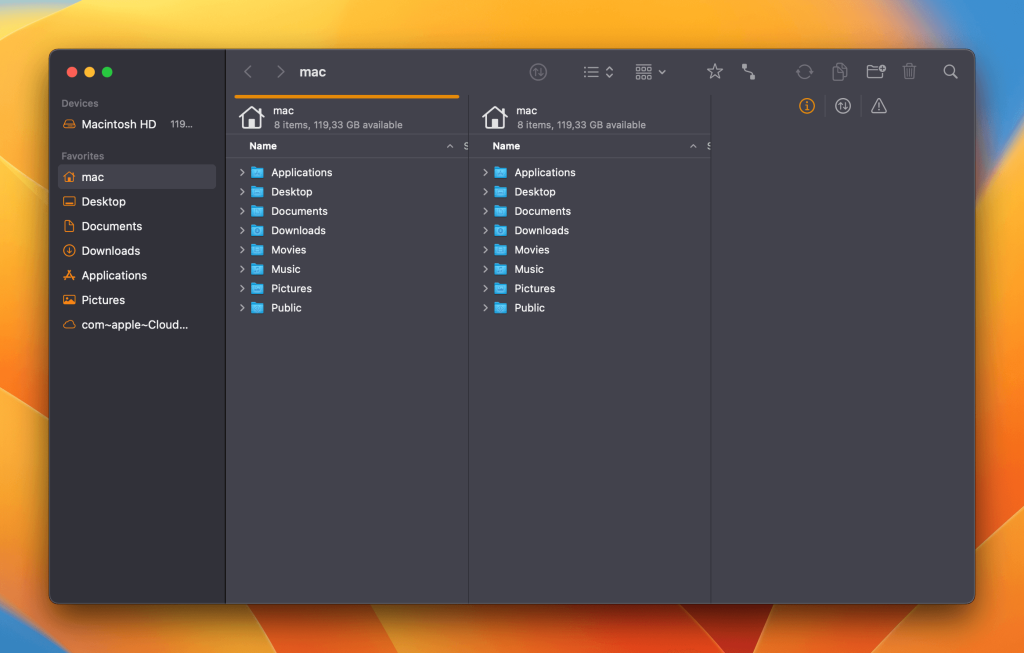
Pros
- 在傳輸時比較檔案;
- 傳輸速度快
- 同時連接多個伺服器
- 支援快速檢視。
Cons
- 沒有免費版本可用
- 學習曲線較陡
6. FileZilla
FileZilla 是我們下一個推薦的 Mac FTP 客戶端。在使用 FileZilla 時,你可以瀏覽到你正處理的網站/伺服器的完整檔案結構。內置的網站管理員功能讓你可以儲存登入憑證及不同連線設定,方便更快速地連接到伺服器。
值得一提的是,這個應用程式亦能以文字形式顯示所選伺服器的狀態、指令和回應。這個應用程式具備用家在 Mac 上使用 FTP 工具時所需的基本及高級功能。
最新更新:2025 年 9 月 27 日
價格:提供免費版本,Pro 版本每年 12.99€
評分:Capterra 上為 4.7/5
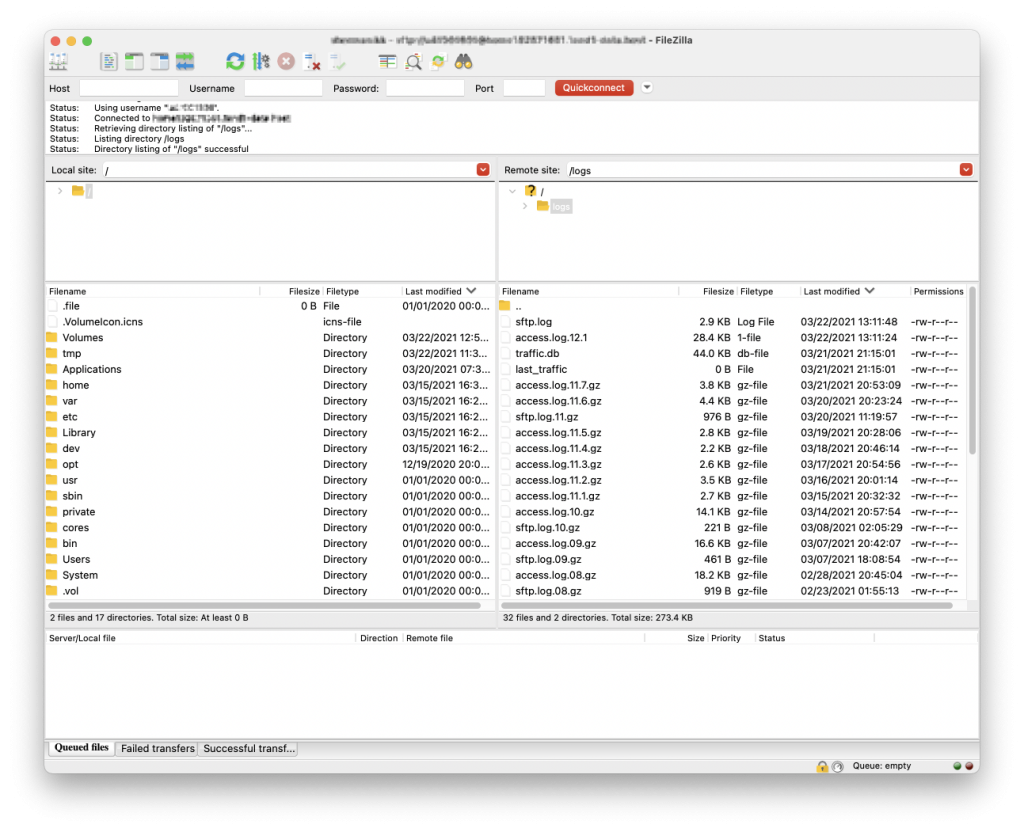
Pros
- 一系列令人印象深刻的功能;
- 支援 FTP、FTP over SSL/TLS、SSH 檔案傳輸協定;
- 方便處理檔案。
Cons
- 用戶介面充斥著各種選項、按鈕等;
- 伺服器設定配置有點複雜。
7. Cyberduck
Cyberduck 是另一款相當受歡迎的 macOS FTP 客戶端。就如上述提到的應用程式一樣,Cyberduck 也擁有不少有趣又實用的功能。有了這個應用程式,你可以輕鬆將所需的 FTP 設定儲存為預設值,以便只需幾下點擊即可重新連接到伺服器。
你可以在鑰匙圈中儲存你的登入資訊,並直接從 Finder 處理你的檔案和資料夾。還可以要求什麼呢?這個應用程式不但操作簡單又功能強大,不僅可以處理遠端伺服器,還可以用於雲端運算服務。
最新更新:2025年9月15日
價格:免費
評分:Capterra 上為 4.7/5
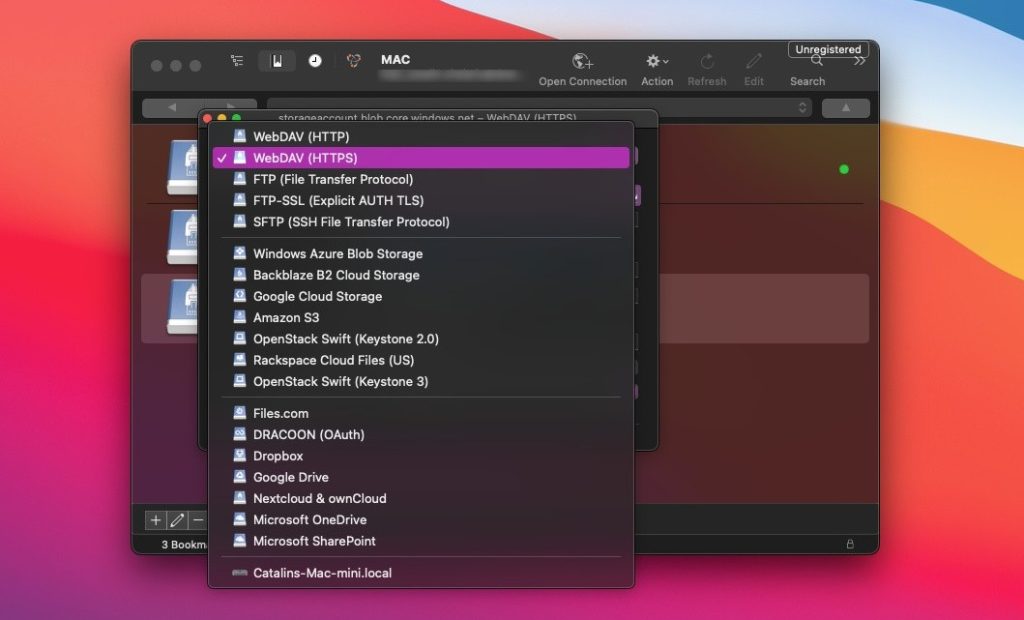
Pros
- 完美整合到 macOS 環境;
- 支援 macOS 金鑰串;
- 可輕鬆根據用戶需求自訂
- 多個 FTP 帳戶。
Cons
- 煩人的捐款彈窗
- 提供單面板模式;
- 傳輸速度緩慢(特別是大型檔案)
Mac 最佳 FTP 軟件比較表
請參閱我們為你方便而收集的最佳 Mac FTP 用戶端比較表。希望對你有所幫助,並能找到最適合你的 Mac FTP 工具。
| 主要功能 | CloudMounter | Commander One | Transmit | CrossFTP | Forklift | FileZilla | Cyberduck |
| 方便介面 | |||||||
| 拖放檔案 | |||||||
| 快捷鍵支援 | |||||||
| 支援 SFTP | |||||||
| 檔案加密 | 運作不正常 | ||||||
| 直接編輯/修改伺服器上的檔案 | |||||||
| 文件夾同步 | |||||||
| 文件操作排隊 | |||||||
| 支援 WebDAV | PRO 版本 | ||||||
| 支援雲端連接 | 有限連接 | PRO 版本 | |||||
| 自動重新連接伺服器 | |||||||
| 多語言 | |||||||
| 價格 | $29.99 | $29.99 | $45 | 免費/$24.99/$39.99 | $19.95 | 免費 / PRO $12.99 | 免費 |
使用第三方 FTP 客戶端 Mac 解決方案的關鍵原因
當然,你可以使用像 Finder 這樣的通用程式來連接到 FTP 伺服器,但這種原生的連接方式有其缺點,因此更有理由使用第三方 Mac 專用的 FTP 客戶端:
值得注意的是,當你使用 Finder 作為 FTP 客戶端時,只能以唯讀模式訪問伺服器。這代表甚麼呢?即是說,檔案只能從伺服器下載到電腦,但不能反過來上傳。這樣方便嗎?我們認為並不方便。
所以,從上述文字你可以看到,使用第三方 Mac 專用的 FTP 客戶端確實有不少好處,因為它們可以讓你迅速打開伺服器,自由地使用當中的檔案,包括查看、編輯、複製以及下載等操作。
此外,這類 Mac 用的 FTP 工具支援安全連線、可細緻設定連線參數、能夠直接在 FTP 伺服器上編輯檔案等等。另外,舒適的界面讓使用者在自己檔案架構內工作時,幾乎感受不到分別。
結論
在本文中,我們根據自己的意見,列出了適合不同需求的最佳免費 Mac FTP 客戶端,以及具備各種功能的付費選項。大多數支援 FTP 連線的應用程式同時亦支援 SFTP 連線。而使用 FTP 客戶端時,實際的工作流程對於 FTP 和 SFTP 都是一樣的。唯一的分別是在連線時,你會選擇 SFTP 而非 FTP。不過,選擇最適合自己的 Mac FTP 客戶端,大多還是取決於你的個人偏好。
常見問題
Mac 的 FTP 用戶端是用於連接到 FTP 伺服器並與其檔案系統互動的特殊第三方應用程式。
FTP 是一個很好的替代傳統儲存媒體的方法,能夠為全球網絡用戶之間提供快速且方便的檔案傳輸。有了它,你可以不再需要光碟和 USB 手指,因為所有檔案都可以更輕鬆地上傳到 FTP 伺服器,來自世界各地的用戶都可以存取這些檔案。甚至有專門稱為 FTP hosting 的服務。
市場上有各種各樣的 FTP 客戶端,令選擇最適合 Mac 的 FTP 程式變得困難。我們建議你尋找一個介面友善、同時支援 SFTP 及 FTPS 協議、能夠順暢處理大型檔案,並且支援加密的程式。
最安全的 macOS FTP 用戶端是擁有最高安全級別的那一款。應用程式應使用 AES-256 加密,並支援 macOS Keychain 以儲存登入憑證。這些功能你都可以在 Commander One 或 CloudMounter 中找到。
